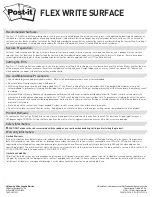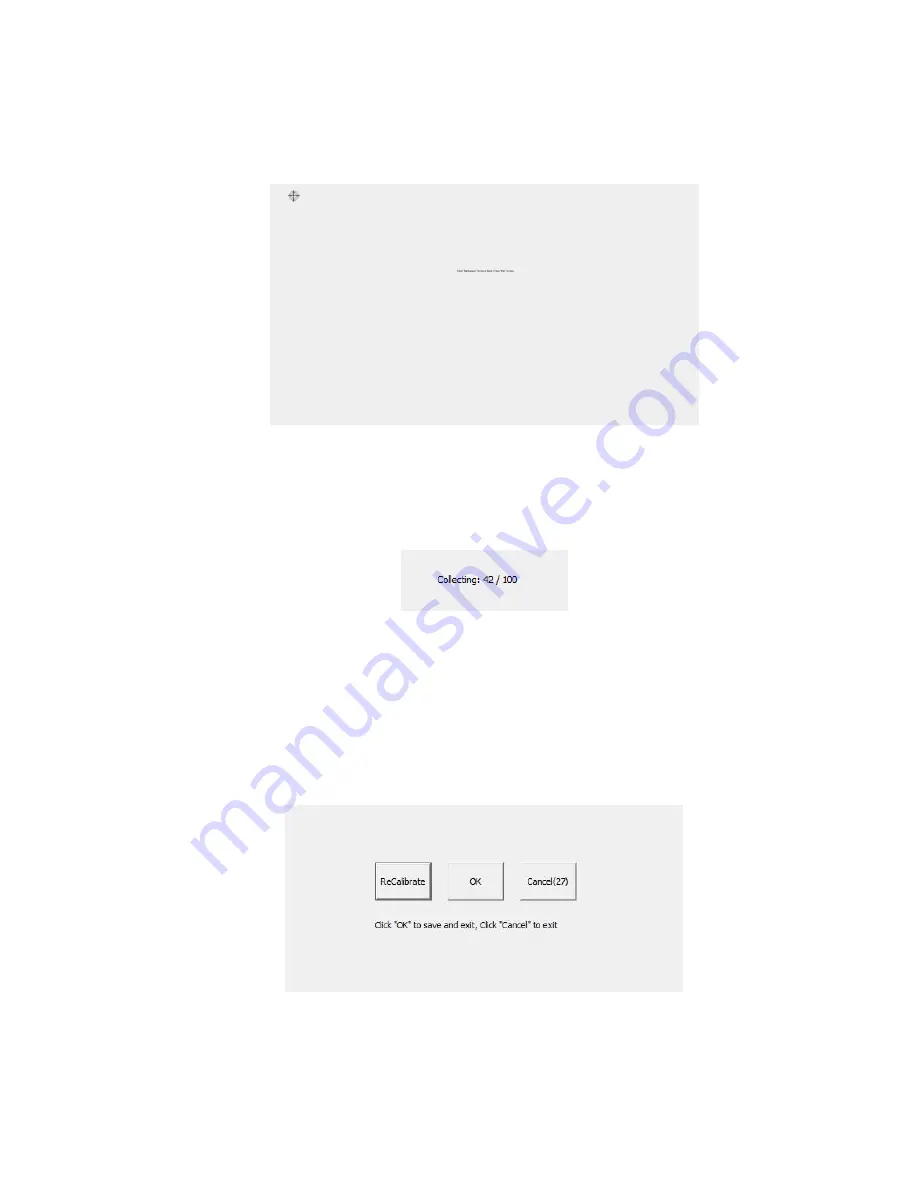
89
3.
După selectarea numărului de puncte de calibrare, puteți începe procesul de
calibrare. Pentru a face acest lucru, apăsați pe butonul de calibrare. Vă va fi afișat
următorul ecran.
4.
Atingeţi cu un pix (oferă o mai mare precizie decât degetul) mijlocul punctului central
afişat în colţul din stânga sus al ecranului. Când punctul este atins, pe mijlocul
ecranului apare un contor, care va măsura valoarea de la 0 până la 100. ( 0 / 100
100 / 100 )
Aşteptaţi până contorul atinge valoarea 100.
5.
Nu întrerupeţi atingerea cu pixul pe suprafaţa ecranului sau nu mişcaţi pixul pe ecran,
până nu apare informaţia că punctul a fost memorat. Pe ecranul tablei va apărea
următorul punct de calibrare. Se procedează în același mod ca cel descris mai sus.
După măsurarea ultimului dintre punctele enumerate, pe ecran se va afișa următorul
mesaj.
6.
Pentru a termina procesul de calibrare, apăsaţi butonul „OK”.
7.
Închideţi aplicaţia „Optical Touchscreen Control Panel”.
Summary of Contents for TouchScreen 65
Page 2: ......
Page 73: ...71...
Page 74: ...72 120 10 C TFT http www avtek eu...
Page 75: ...73 1 74 2 75 3 76 4 77 5 78 6 80...
Page 76: ...74 1 1 HDMI 1 VGA 1 USB 1 1 4 2 2 1 1 1...
Page 77: ...75 2 LED Avtek 5 HDMI USB VGA...
Page 78: ...76 3 LED Avtek 5...
Page 79: ...77 4 Avtek HDMI VGA LED Avtek LED Avtek USB USB USB VGA HDMI HDMI LED Avtek...
Page 81: ...79 3 4 0 100 0 100 100 100 100 5 6 OK 7 Optical Touchscreen Control Panel...
Page 82: ...80 6 10 C 35 C LED Avtek LED Avtek 15 10 C LED Avtek LED Avtek...
Page 93: ......
Page 94: ...http www avtek eu...